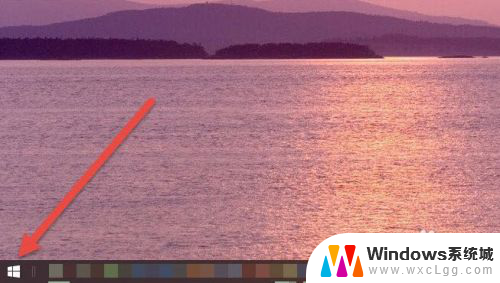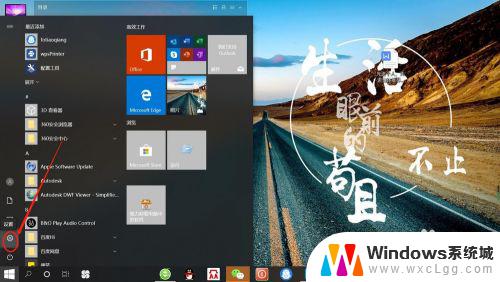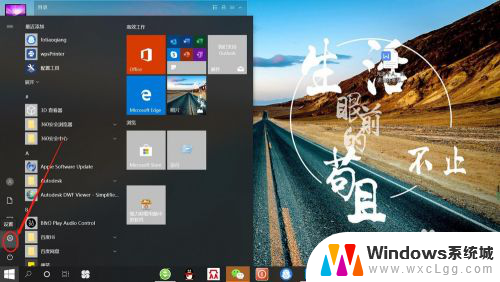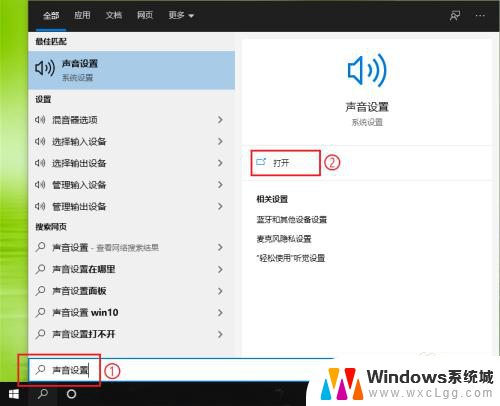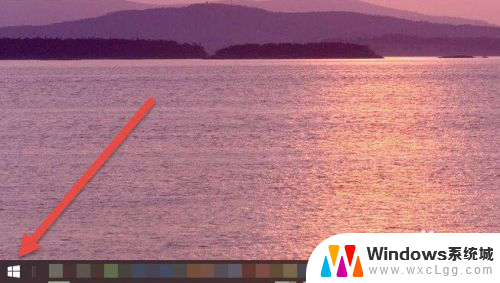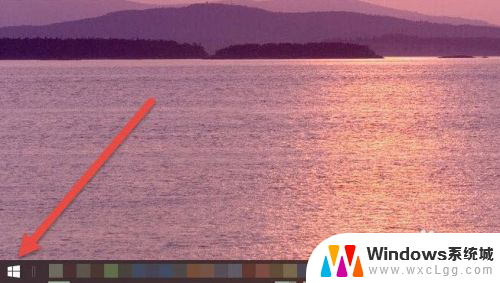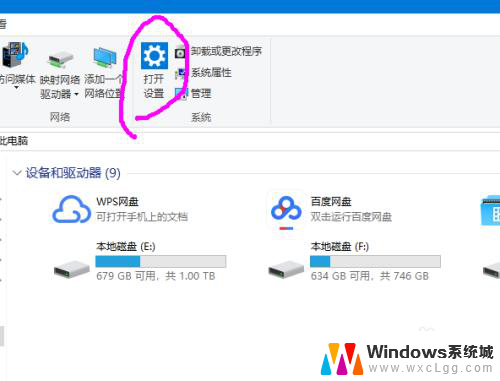电脑能连接有线耳机吗 电脑怎么设置耳机连接
更新时间:2024-08-10 16:52:29作者:xtyang
在现代社会中电脑已成为人们生活中不可或缺的工具之一,随着科技的不断进步,人们对电脑的需求也越来越高。除了常规的操作,许多人也开始关注电脑是否能够连接有线耳机,以便更好地享受音乐、观看影片或者进行在线语音通话。电脑是否能够连接有线耳机呢?如果可以又该如何进行设置呢?接下来我们将探讨这个问题,并为大家提供一些有用的建议和技巧。
具体步骤:
1.首先,由于入耳式的耳机线并不长。所以插后面不太容易,所以我们可以插前孔,这里有一个耳机的图标根据图中插孔插入即可。

2.将耳机插上之后一般还是电脑音响在响,我们可以右键点击右下角的喇叭按钮。在弹出的小窗口中点击中间的播放设备。
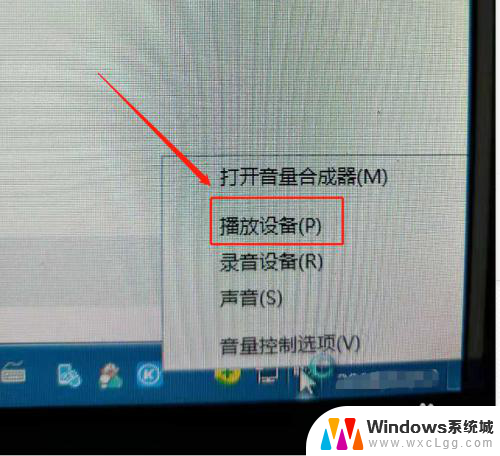
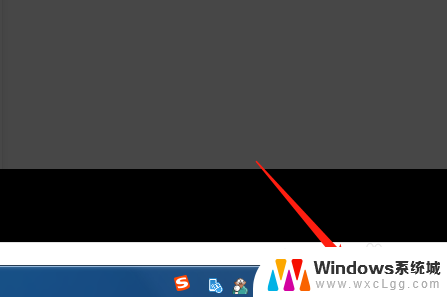
3.在播放设备的界面我们找到前面是耳机图片的选项,并在该选项右键出小菜单。
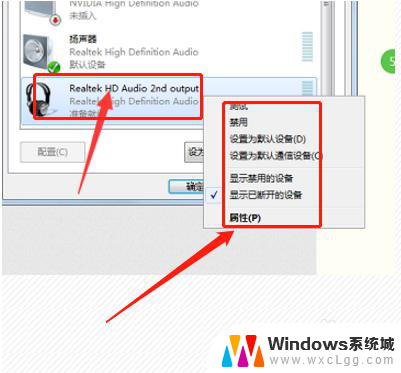
4.分别把设置为默认设备和通信设备点击一下,之后就电脑默认音响输出到耳机了。

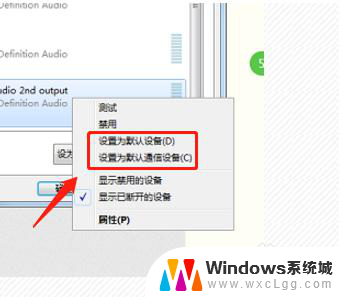
以上就是电脑是否能连接有线耳机的全部内容,如果你遇到这种情况,你可以按照以上步骤解决问题,非常简单快速。